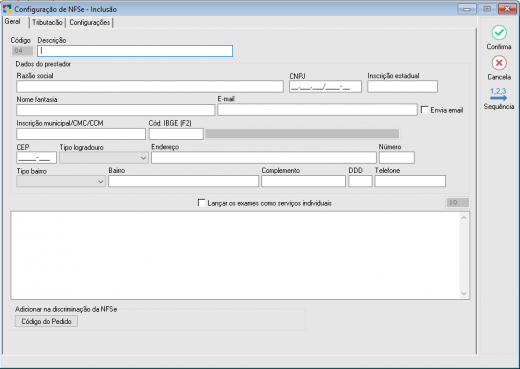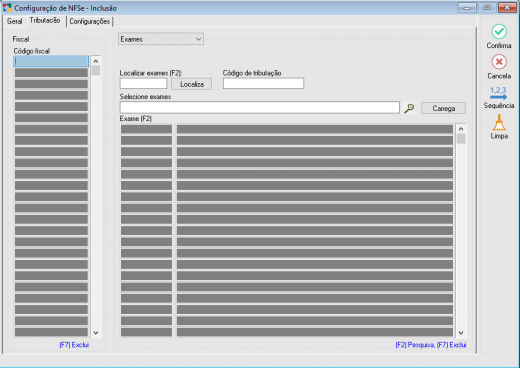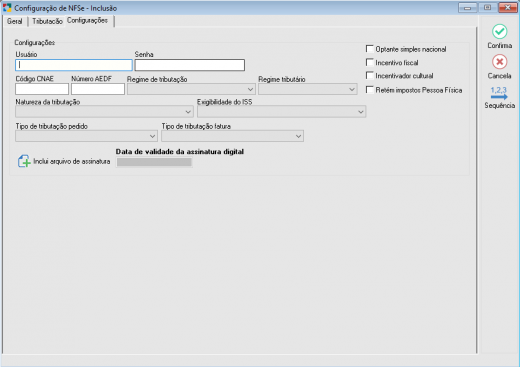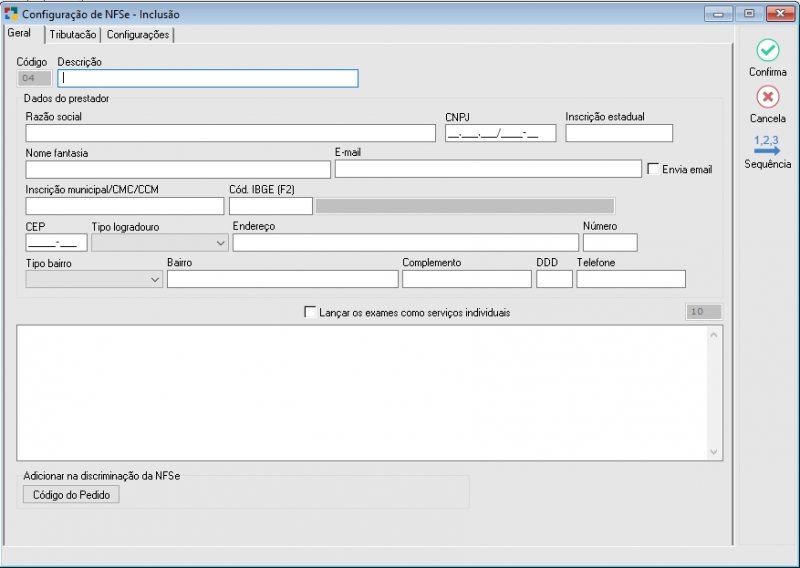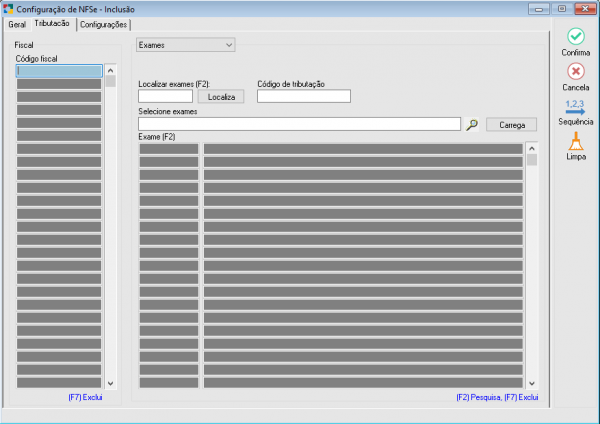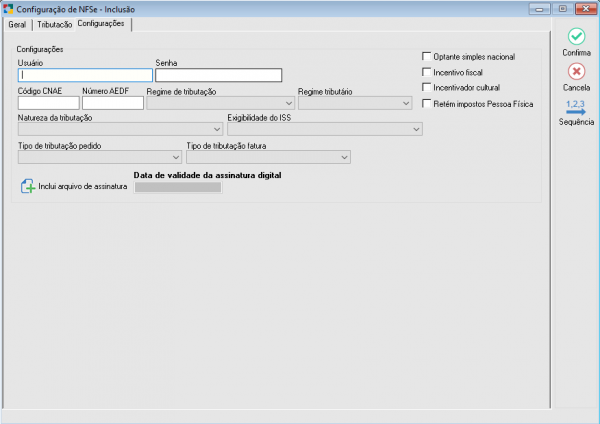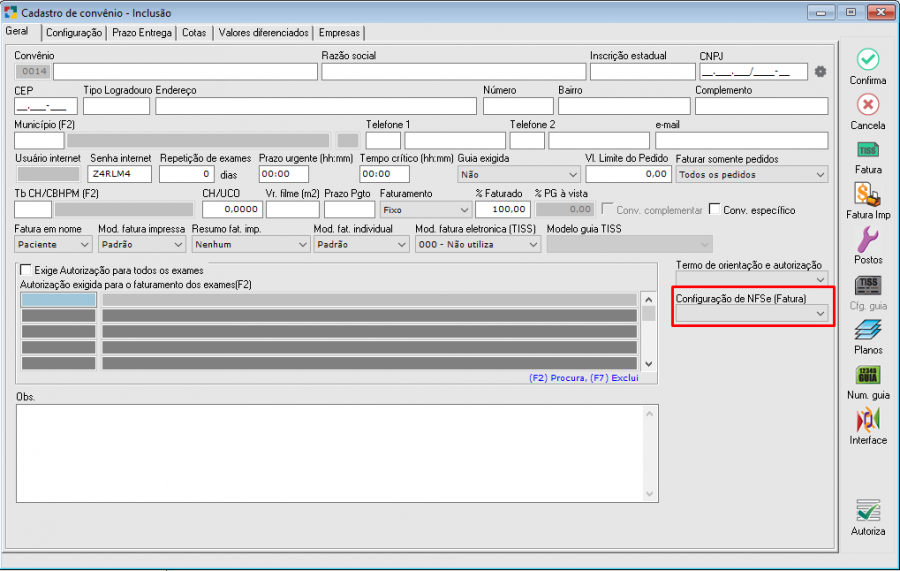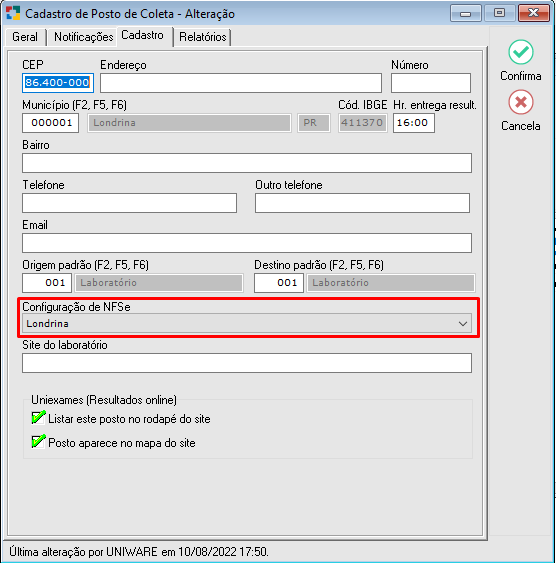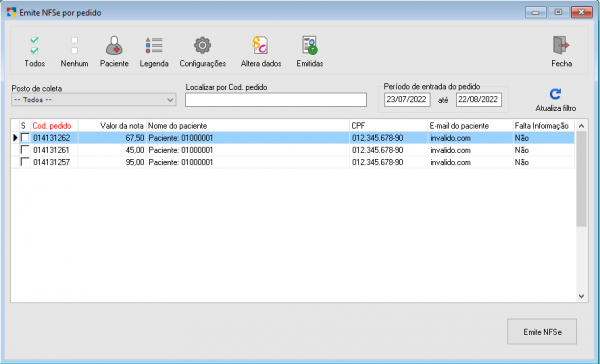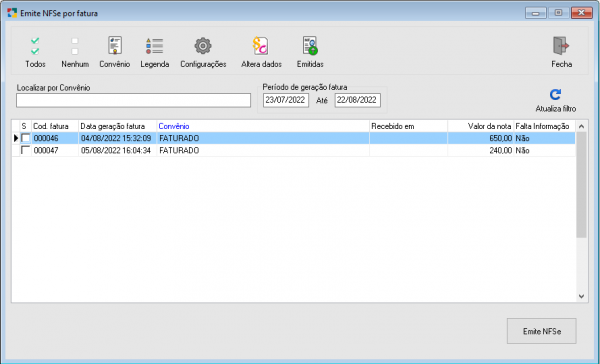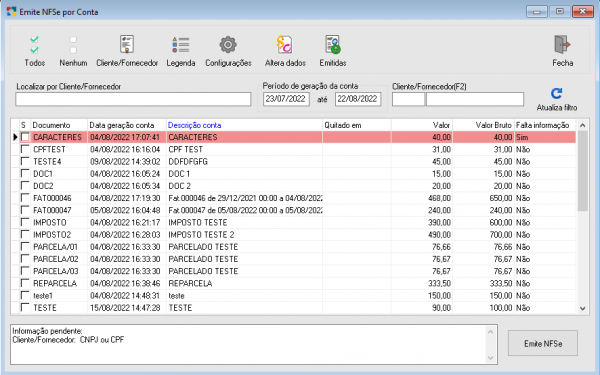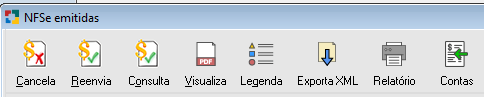Mudanças entre as edições de "Nota Fiscal de Serviço"
(→Signature Core validation) |
|||
| (100 revisões intermediárias por 12 usuários não estão sendo mostradas) | |||
| Linha 1: | Linha 1: | ||
[[Categoria:Suporte]] | [[Categoria:Suporte]] | ||
[[Categoria:NFSe]] | [[Categoria:NFSe]] | ||
| − | + | '''ATENÇÃO! ESTÁ PÁGINA FOI MIGRADA PARA A WIKI NOVA E NÃO SERÁ MAIS ATUALIZADA AQUI, PARA CONFERIR:''' http://wiki.uniware.net.br/pt-br/unilab/Movimentacao/notaFiscal | |
| − | Este serviço é liberado | + | No Unilab existe um recurso de geração de nota fiscal de serviço eletrônica (NFSE) que tem a função de gerar notas por pedido, faturamento e conta. Este serviço é liberado somente pelo setor comercial atráves da <b>"Chave NFSe"</b> que fica no menu <b>"Outros > Chaves > NFSe"</b>. |
| − | + | =Introdução= | |
| − | |||
| − | |||
| − | |||
| − | |||
| − | |||
| − | |||
| − | |||
| − | |||
| − | |||
| − | |||
| − | |||
| − | |||
| − | |||
| − | |||
| − | |||
| − | |||
| − | |||
| − | |||
| − | |||
| − | |||
| − | |||
| − | = | + | ==Plugnotas== |
| − | + | A partir da versão 6.02.000 do Unilab, passamos a utilizar o Plugnotas como gerador de NFSEs e NFEs (no caso de Brasília). A grande parte de tudo que será exibido abaixo nesta Wiki, ainda se aplica e se configura de forma parecida, apenas com a diferença de que não é mais preciso selecionar a cidade da config. de nota, já que o próprio Plugnotas reconhece a cidade de acordo com o CEP cadastrado. Além disso, existem alguns campos novos na configuração que podem ser necessários para a utilização das notas (mandamos a maior quantidade de dados possíveis para o Plugnotas para evitar problemas). | |
| − | + | Com o Plugnotas, existe a possibilidade de atender mais de 1000 cidades. É possível consultar as cidades disponíveis no link: https://plugnotas.com.br/nfse/#homologacao. | |
| − | |||
| − | |||
| − | |||
| − | |||
| − | |||
| − | |||
| − | |||
| − | |||
| − | |||
| − | |||
| − | |||
| − | |||
| − | # | ||
| − | + | Segue abaixo algumas imagens das telas de configuração da nota fiscal na versão 7.08.000: | |
| − | |||
| − | |||
| − | : | + | <div><ul> |
| + | <li style="display: inline-block;"> [[File:Config geral.png|thumb|none|520px|Aba Geral]] </li> | ||
| + | <li style="display: inline-block;"> [[File:Config tributacao.png|thumb|none|520px|Aba Tributação]] </li> | ||
| + | <li style="display: inline-block;"> [[File:Config.png|thumb|none|520px|Aba Configurações]] </li> | ||
| + | </ul></div> | ||
| − | + | A diferença entre o atual Plugnotas e o antigo componente de notas, é que agora a comunicação passa por um intermediário (o próprio Plugnotas), logo, precisamos passar o máximo de dados possíveis para que a comunicação entre o Plugnotas e a prefeitura não tenha nenhum problema. A vantagem é que, uma vez que conseguimos comunicar com o Plugnotas, podemos gerar notas de todas as prefeituras atendidas por ele. | |
| − | + | ||
| − | + | Devido a cada prefeitura do país ter exigências diferentes em relação aos dados obrigatórios, impostos, etc. é de extrema importância coletar os dados e realizar a configuração da nota fiscal juntamente com o cliente. Segue os dados necessários e as suas opções: | |
| − | + | 1 - Razão Social. | |
| − | + | 2 - CNPJ. | |
| − | + | 3 - Inscrição Estadual (obrigatório em poucos casos, como a prefeitura de Brasília). | |
| − | + | 4 - Nome fantasia. | |
| + | 5 - A prefeitura envia notas fiscais para o e-mail do paciente? (É possível habilitar a checkbox "Envia email" para que o envio seja feito pelo Unilab, caso a prefeitura não envie). | ||
| + | 6 - Inscrição Municipal (CMC ou CCM). | ||
| + | 7 - CEP, tipo logradouro, endereço, número, tipo bairro, bairro e complemento. | ||
| + | 8 - A prefeitura aceita múltiplas discriminações de serviços quanto aos exames na nota? (deve sair o nome dos exames separadamente na nota ou todos os exames devem ser agrupados em um serviço único chamado de "Exames laboratoriais" por exemplo). Se sim, qual a quantidade máxima de serviços por nota? | ||
| + | 9 - Qual o código fiscal dos exames laboratoriais do município? | ||
| + | 10 - Qual a porcentagem de ISS deve ser aplicada sobre os serviços? | ||
| + | 11 - Quais as alíquotas de impostos (Imposto de Renda, PIS, COFINS e Contribuição social)? | ||
| + | 12 - O ambiente de notas fiscais da prefeitura exige usuário e senha? (Se sim, quais são estes dados?). | ||
| + | 13 - Para utilizar o ambiente Web service de notas da prefeitura, é preciso de usuário e senha ? (Se utiliza, informar usuário e senha) | ||
| + | 14 - Código CNAE | ||
| + | 15 - Número AEDF | ||
| + | 16 - Qual o regime de tributação? | ||
| + | Opções: | ||
| + | • Sem regime tributário | ||
| + | • Microempresa municipal | ||
| + | • Estimativa | ||
| + | • Sociedade de profissionais | ||
| + | • Cooperativa | ||
| + | • Microempresário individual (MEI) | ||
| + | • Microempresário e empresa de pequeno porte | ||
| + | 17 - Qual o regime tributário? | ||
| + | Opções: | ||
| + | • Nenhum | ||
| + | • Simples nacional | ||
| + | • Simples nacional - Excesso | ||
| + | • Normal - Lucro presumido | ||
| + | • Normal - Lucro real | ||
| + | 18 - Qual a natureza da tributação? | ||
| + | Opções: | ||
| + | • Simples nacional | ||
| + | • Fixo | ||
| + | • Depósito em Juízo | ||
| + | • Exigibilidade suspensa por decisão Judicial | ||
| + | • Exigibilidade suspensa por procedimento administrativo | ||
| + | • Isenção parcial | ||
| + | 19 - Qual a exigibilidade do ISS? | ||
| + | Opções: | ||
| + | • Exigível | ||
| + | • Não incidência | ||
| + | • Isenção | ||
| + | • Exportação | ||
| + | • Imunidade | ||
| + | • Exigibilidade suspensa por decisão judicial | ||
| + | • Exigibilidade suspensa por processo administrativo | ||
| + | 20 - Qual tipo de tributação para os pedidos? (Opcional) | ||
| + | Opções: | ||
| + | • Isento de ISS | ||
| + | • Imune | ||
| + | • Não incidência no município | ||
| + | • Não tributável | ||
| + | • Retido | ||
| + | • Tributável dentro do município | ||
| + | • Tributável fora do município | ||
| + | • Tributável dentro do município pelo tomador | ||
| + | 21 - Qual tipo de tributação para as faturas? (Opcional) | ||
| + | Opções: | ||
| + | • Isento de ISS | ||
| + | • Imune | ||
| + | • Não incidência no município | ||
| + | • Não tributável | ||
| + | • Retido | ||
| + | • Tributável dentro do município | ||
| + | • Tributável fora do município | ||
| + | • Tributável dentro do município pelo tomador | ||
| + | 22 - É obrigatório o arquivo de assinatura digital E-CNPJ (A1) e a senha para configurar a nota fiscal. | ||
| + | 23 - O laboratório é optante simples nacional? | ||
| + | 24 - O laboratório tem incentivo fiscal? | ||
| + | 25 - O laboratório é incentivador cultural? | ||
| + | 26 - O laboratório retém impostos de pessoa física? | ||
| + | 27 - Ao começar a emissão de notas pelo sistema Unilab, é necessário configurar uma vez o numero de sequência (RPS) e numero de série (série do RPS). Estes dados devem ser solicitados somente no momento da configuração. | ||
| + | |||
| + | É importante esclarecer ao cliente que a falta dos dados citados pode fazer com que a comunicação não funcione. | ||
| + | |||
| + | Deve-se atentar a algumas particularidades do Plugnotas: | ||
| + | |||
| + | 1 - Ao alterar/incluir a configuração das notas, os dados preenchidos serão enviados e validados — Por isso é necessário a internet para confirmar a tela de configuração. | ||
| + | 2 - Se uma configuração possuir notas em processamento, pode não ser possível alterá-la | ||
| + | 3 - O funcionamento da emissão de NFSEs e NFEs está da seguinte maneira: O Unilab envia os dados da nota para o Plugnotas, que os envia para a prefeitura; assim que gerado a nota na prefeitura, o sistema as devolve para o Unilab. Consequentemente, o tempo de geração das notas aumentou. | ||
| + | 4 - Devido o atual funcionamento, é importante que os clientes solicitem os e-mails dos pacientes e marquem a opção de envio no cadastro da nota. Desta forma, serão notificados quando as notas estiverem disponíveis. | ||
| + | |||
| + | ==Configuração== | ||
| + | Para configurar a geração de NFSE no Unilab, é necessário realizar os seguintes passos: | ||
| + | |||
| + | OBS: Para gerar a nota fiscal de pedido é necessário o recebimento do valor total do pedido. E para a nota de fatura/conta basta ter a fatura/conta incluída no sistema. | ||
| + | |||
| + | 1 - Em <b>"Cadastros > Município"</b>, deverá preencher os dados do município em que a NFSE será emitida (Código IBGE e ISS). | ||
| + | [[File:MuniCad.png|thumb|center|600px|Tela de Cadastro de Município]] | ||
| + | |||
| + | 2 - Ir até o menu <b>"Movimentação > Emissão de NFSE > Pedido > Configurações"</b> e preencher com os dados obrigatórios informados pelo cliente. | ||
| + | [[File:Config geral.png|thumb|center|800px|Aba Geral]] | ||
| − | + | 3 - Na aba <b>"Tributação"</b>, deverá ser preenchido o código fiscal e o código de tributação (caso a prefeitura não necessite, deixe o campo em branco). Também é possível selecionar os exames e clientes/fornecedores que serão emitidos dentro do respectivo código fiscal. | |
| − | + | Os códigos fiscais estão disponíveis no site da receita federal: http://sped.rfb.gov.br/pagina/show/1601 | |
| − | + | [[File:Config tributacao.png|thumb|center|600px|Aba Tributação]] | |
| − | |||
| − | :: | ||
| − | |||
| − | [[File: | ||
| − | |||
| − | |||
| − | |||
| − | |||
| − | |||
| − | |||
| − | + | 4 - Na aba <b>"Configurações"</b>, preencher com os dados obrigatórios informados pelo cliente. | |
| − | + | [[File:Config.png|thumb|center|600px|Aba Configurações]] | |
| − | |||
| − | |||
| − | |||
| − | |||
| − | + | 5 - Em <b>"Cadastros > Convênios > Convênio"</b>, alterar o convênio que receberá as notas geradas por faturamento e preencher os campos obrigatórios: | |
| + | • Razão Social, CNPJ, Tipo logradouro, Endereço, Número, Bairro, Município, CEP e Telefone (se o campo e-mail for preenchido, será enviado o e-mail na geração da nota) | ||
| + | • Em <b>"Cadastros > Configurações > Fatura/TISS"</b>, definir os impostos Padrão, para que o convênio carregue as informações na fatura caso a opção <b>"Preenche impostos automaticamente"</b> esteja marcada. | ||
| + | [[File:ConvCad.png|thumb|center|900px|Tela de Cadastro de Convênio]] | ||
| − | + | Observações: | |
| − | + | • Para Brasília é necessário preencher o campo <b>"Inscrição Estadual"</b>. | |
| − | + | • No cadastro do convênio, marque a opção <b>"Preenche impostos automaticamente"</b>, para os convênios onde as porcentagens de impostos informadas devem ser preenchidas automaticamente na inclusão da fatura | |
| − | + | • As porcentagens de PIS, COFINS e Contribuição social não serão informadas nas faturas de convênios configurados como simples | |
| + | • A porcentagem de ISS deve ser configurada no cadastro dos municípios <b>(Cadastros > Município)</b>, e no cadastro do convênio é possível habilitar a opção <b>"Retém ISS"</b>. | ||
| − | + | 6 - Para emitir NFSE por pedido, precisa ser configurado em <b>"Cadastros > Postos de coleta"</b>: | |
| − | + | • Na aba <b>"Cadastro"</b>, selecionar a <b>"Configuração de NFSE"</b>. | |
| + | [[File:PostoCad.png|thumb|center|900px|Tela de Cadastro do Posto]] | ||
| − | + | 7 - Para emitir a NFSE por conta, é necessário a configuração em <b>"Gerenciamento financeiro > Cadastros > Cliente/Fornecedor"</b> | |
| − | + | [[File:ClieCad.png|thumb|center|900px|Tela de Cadastro do Cliente/Fornecedor]] | |
| + | • Ao alterar o cliente/fornecedor, terá disponível a opção <b>"Configuração de NFSe"</b> | ||
| + | • Também é necessário configurar na aba tributação, conforme o item 3. | ||
| − | = | + | =Utilização= |
| − | + | 1 - A NFSE poderá ser gerada através de três telas, dependendo do método que deseja emiti-la: | |
| − | + | • Por pedido <b>"Movimentação > Emissão de nota fiscal > Pedido"</b>, após cadastrar os pedidos e recebê-los completamente (Não será gerado NFSE de pedidos que não estejam 100% recebidos) | |
| + | [[File:notaPedido.png|thumb|center|600px|Tela de Geração de NFSe por Pedido]] | ||
| − | + | • Por faturamento <b>"Movimentação > Emissão de nota fiscal > Fatura"</b>, após gerar o faturamento do convênio que está configurado para a emissão de NFSE. | |
| + | [[File:notaFatura.png|thumb|center|600px|Tela de Geração de NFSe por Convênio]] | ||
| − | e | + | • Por conta <b>"Movimentação > Emissão de nota fiscal > Conta"</b>, após gerar a conta do cliente/fornecedor configurado para emissão de NFSE. |
| + | [[File:notaConta.png|thumb|center|600px|Tela de Geração de NFSe por Conta]] | ||
| + | Nota: Na tela de emissão de notas fiscais de contas, é possível selecionar UM cliente/fornecedor para ser exibido na tela, a partir daí, é possível selecionar várias contas deste cliente e emitir uma única nota. Exemplo: Se selecionar 3 contas, uma de 10, uma de 20 e uma de 30, será gerada uma única nota no valor de 60 reais, este funcionamento é exclusiva da geração de notas de conta. | ||
| − | + | 2 - A verificação das notas geradas será realizada através do menu <b>"Movimentação > Emissão de nota fiscal > Emitidas"</b> | |
| + | • Nesta tela o usuário é capaz de verificar o status das NFSE emitidas para a prefeitura e qual foi o retorno da mesma. São classificadas da seguinte maneira: | ||
| + | <b>GE</b> - Nota gerada: Enviada e gerada com sucesso | ||
| + | <b>PG</b> - Nota pendente de geração: A nota foi enviada ao Plugnotas com sucesso. Após um tempo, basta consultar a pendência da nota para verificar se foi gerada ou está com erros. | ||
| + | <b>CA</b> - Nota cancelada: Nota enviada para a prefeitura e aceita, porém o usuário solicitou o cancelamento da mesma através do Unilab e a prefeitura realizou o cancelamento. (Com exceção de algumas prefeituras que não cancelam pelo Unilab, somente pela própria prefeitura) | ||
| + | <b>PC</b> - Nota pendente de cancelamento: Nota enviada para a prefeitura e gerada com sucesso, porém foi solicitado o cancelamento pelo usuário e está aguardando a prefeitura cancelar. Basta consultar a pendência da nota para verificar se foi cancelada ou está com erros. | ||
| − | |||
| − | |||
| − | + | • Também está disponível na tela os botões: | |
| + | [[File:notaBotoes.png|thumb|center|600px|Tela de NFSe Emitidas - Botões]] | ||
| + | <b>- Cancela:</b> Solicita a prefeitura o cancelamento da nota emitida. | ||
| + | <b>- Reenvia:</b> Reenvia a nota fiscal pendente de geração. | ||
| + | <b>- Consulta:</b> Consulta a pendência de todas as notas. | ||
| + | <b>- Visualiza:</b> Abre o PDF da nota gerada e fica disponível pra impressão. | ||
| + | <b>- Legenda:</b> Mostra os status e tipos da tela de nota. | ||
| + | <b>- Exporta XML:</b> Exporta o XML de todas as notas geradas de acordo com o período no filtro. | ||
| + | <b>- Relatório:</b> Abre uma tela para gerar um relatório de notas fiscais com alguns filtros. | ||
| + | <b>- Contas:</b> Abre a tela de Contas a pagar e a Receber (Disponível somente com tipo "Todos" ou "Conta"). | ||
| − | ( | + | =Regras= |
| + | Para geração da NFSE será necessário obedecer algumas regras antes e depois da emissão: | ||
| + | • O faturamento não poderá ser excluído e/ou ajustado após a emissão de NFSE. | ||
| + | • Após a emissão da NFSE, só é possível alterar informações do pedido que não modifiquem os valores. | ||
| + | • A geração de NFSE por pedido só será realizada se o pedido estiver totalmente recebido. | ||
| + | • Algumas prefeituras não permitem o cancelamento da NFSE pelo Unilab (Webservice). Será necessário o cancelamento direto com a prefeitura nesses casos. | ||
| + | == Erros conhecidos == | ||
| − | + | <b> E10-RPS já informado. </b> | |
Correção: Em Movimentação > Emissão NFSE > Pedido > configurações > Sequência. | Correção: Em Movimentação > Emissão NFSE > Pedido > configurações > Sequência. | ||
Ajustar para uma sequência que ainda não foi usada. | Ajustar para uma sequência que ainda não foi usada. | ||
| + | |||
| + | <b> E165-Alíquota do serviço inválida. </b> | ||
| + | Correção: Preencher a porcentagem de ISS correta no cadastro do município. | ||
| + | (Esta porcentagem varia de acordo com o laboratório e o município.) | ||
| + | |||
| + | <b> Classe não registrada </b> | ||
| + | Normalmente aparece na hora de colocar a assinatura na config de nota. Basta registrar a DLL de assinatura (Da mesma forma que é descrita na wiki de assinatura digital) | ||
| + | |||
| + | == Anotações PlugNotas == | ||
| + | <b> As notas de Brasilia são geradas com o numero igual ao RPS (sequencia) configurado no Unilab. </b> | ||
| + | |||
| + | <b> Se uma configuração de notas tiver notas em processamento, pode não ser possível alterar a configuração da nota.</b> | ||
| + | |||
| + | <b> Se o Plugnotas retornar um erro com a palavra "destructure" ao confirmar o cadastro da config. da nota, basta atualizar a tabela do IBGE do unilab.</b> | ||
| + | |||
| + | |||
| + | [[Categoria:Financeiro]] | ||
Edição atual tal como às 09h24min de 6 de fevereiro de 2023
ATENÇÃO! ESTÁ PÁGINA FOI MIGRADA PARA A WIKI NOVA E NÃO SERÁ MAIS ATUALIZADA AQUI, PARA CONFERIR: http://wiki.uniware.net.br/pt-br/unilab/Movimentacao/notaFiscal
No Unilab existe um recurso de geração de nota fiscal de serviço eletrônica (NFSE) que tem a função de gerar notas por pedido, faturamento e conta. Este serviço é liberado somente pelo setor comercial atráves da "Chave NFSe" que fica no menu "Outros > Chaves > NFSe".
Índice
Introdução
Plugnotas
A partir da versão 6.02.000 do Unilab, passamos a utilizar o Plugnotas como gerador de NFSEs e NFEs (no caso de Brasília). A grande parte de tudo que será exibido abaixo nesta Wiki, ainda se aplica e se configura de forma parecida, apenas com a diferença de que não é mais preciso selecionar a cidade da config. de nota, já que o próprio Plugnotas reconhece a cidade de acordo com o CEP cadastrado. Além disso, existem alguns campos novos na configuração que podem ser necessários para a utilização das notas (mandamos a maior quantidade de dados possíveis para o Plugnotas para evitar problemas).
Com o Plugnotas, existe a possibilidade de atender mais de 1000 cidades. É possível consultar as cidades disponíveis no link: https://plugnotas.com.br/nfse/#homologacao.
Segue abaixo algumas imagens das telas de configuração da nota fiscal na versão 7.08.000:
A diferença entre o atual Plugnotas e o antigo componente de notas, é que agora a comunicação passa por um intermediário (o próprio Plugnotas), logo, precisamos passar o máximo de dados possíveis para que a comunicação entre o Plugnotas e a prefeitura não tenha nenhum problema. A vantagem é que, uma vez que conseguimos comunicar com o Plugnotas, podemos gerar notas de todas as prefeituras atendidas por ele.
Devido a cada prefeitura do país ter exigências diferentes em relação aos dados obrigatórios, impostos, etc. é de extrema importância coletar os dados e realizar a configuração da nota fiscal juntamente com o cliente. Segue os dados necessários e as suas opções:
1 - Razão Social.
2 - CNPJ.
3 - Inscrição Estadual (obrigatório em poucos casos, como a prefeitura de Brasília).
4 - Nome fantasia.
5 - A prefeitura envia notas fiscais para o e-mail do paciente? (É possível habilitar a checkbox "Envia email" para que o envio seja feito pelo Unilab, caso a prefeitura não envie).
6 - Inscrição Municipal (CMC ou CCM).
7 - CEP, tipo logradouro, endereço, número, tipo bairro, bairro e complemento.
8 - A prefeitura aceita múltiplas discriminações de serviços quanto aos exames na nota? (deve sair o nome dos exames separadamente na nota ou todos os exames devem ser agrupados em um serviço único chamado de "Exames laboratoriais" por exemplo). Se sim, qual a quantidade máxima de serviços por nota?
9 - Qual o código fiscal dos exames laboratoriais do município?
10 - Qual a porcentagem de ISS deve ser aplicada sobre os serviços?
11 - Quais as alíquotas de impostos (Imposto de Renda, PIS, COFINS e Contribuição social)?
12 - O ambiente de notas fiscais da prefeitura exige usuário e senha? (Se sim, quais são estes dados?).
13 - Para utilizar o ambiente Web service de notas da prefeitura, é preciso de usuário e senha ? (Se utiliza, informar usuário e senha)
14 - Código CNAE
15 - Número AEDF
16 - Qual o regime de tributação?
Opções:
• Sem regime tributário
• Microempresa municipal
• Estimativa
• Sociedade de profissionais
• Cooperativa
• Microempresário individual (MEI)
• Microempresário e empresa de pequeno porte
17 - Qual o regime tributário?
Opções:
• Nenhum
• Simples nacional
• Simples nacional - Excesso
• Normal - Lucro presumido
• Normal - Lucro real
18 - Qual a natureza da tributação?
Opções:
• Simples nacional
• Fixo
• Depósito em Juízo
• Exigibilidade suspensa por decisão Judicial
• Exigibilidade suspensa por procedimento administrativo
• Isenção parcial
19 - Qual a exigibilidade do ISS?
Opções:
• Exigível
• Não incidência
• Isenção
• Exportação
• Imunidade
• Exigibilidade suspensa por decisão judicial
• Exigibilidade suspensa por processo administrativo
20 - Qual tipo de tributação para os pedidos? (Opcional)
Opções:
• Isento de ISS
• Imune
• Não incidência no município
• Não tributável
• Retido
• Tributável dentro do município
• Tributável fora do município
• Tributável dentro do município pelo tomador
21 - Qual tipo de tributação para as faturas? (Opcional)
Opções:
• Isento de ISS
• Imune
• Não incidência no município
• Não tributável
• Retido
• Tributável dentro do município
• Tributável fora do município
• Tributável dentro do município pelo tomador
22 - É obrigatório o arquivo de assinatura digital E-CNPJ (A1) e a senha para configurar a nota fiscal.
23 - O laboratório é optante simples nacional?
24 - O laboratório tem incentivo fiscal?
25 - O laboratório é incentivador cultural?
26 - O laboratório retém impostos de pessoa física?
27 - Ao começar a emissão de notas pelo sistema Unilab, é necessário configurar uma vez o numero de sequência (RPS) e numero de série (série do RPS). Estes dados devem ser solicitados somente no momento da configuração.
É importante esclarecer ao cliente que a falta dos dados citados pode fazer com que a comunicação não funcione.
Deve-se atentar a algumas particularidades do Plugnotas:
1 - Ao alterar/incluir a configuração das notas, os dados preenchidos serão enviados e validados — Por isso é necessário a internet para confirmar a tela de configuração. 2 - Se uma configuração possuir notas em processamento, pode não ser possível alterá-la 3 - O funcionamento da emissão de NFSEs e NFEs está da seguinte maneira: O Unilab envia os dados da nota para o Plugnotas, que os envia para a prefeitura; assim que gerado a nota na prefeitura, o sistema as devolve para o Unilab. Consequentemente, o tempo de geração das notas aumentou. 4 - Devido o atual funcionamento, é importante que os clientes solicitem os e-mails dos pacientes e marquem a opção de envio no cadastro da nota. Desta forma, serão notificados quando as notas estiverem disponíveis.
Configuração
Para configurar a geração de NFSE no Unilab, é necessário realizar os seguintes passos:
OBS: Para gerar a nota fiscal de pedido é necessário o recebimento do valor total do pedido. E para a nota de fatura/conta basta ter a fatura/conta incluída no sistema.
1 - Em "Cadastros > Município", deverá preencher os dados do município em que a NFSE será emitida (Código IBGE e ISS).
2 - Ir até o menu "Movimentação > Emissão de NFSE > Pedido > Configurações" e preencher com os dados obrigatórios informados pelo cliente.
3 - Na aba "Tributação", deverá ser preenchido o código fiscal e o código de tributação (caso a prefeitura não necessite, deixe o campo em branco). Também é possível selecionar os exames e clientes/fornecedores que serão emitidos dentro do respectivo código fiscal. Os códigos fiscais estão disponíveis no site da receita federal: http://sped.rfb.gov.br/pagina/show/1601
4 - Na aba "Configurações", preencher com os dados obrigatórios informados pelo cliente.
5 - Em "Cadastros > Convênios > Convênio", alterar o convênio que receberá as notas geradas por faturamento e preencher os campos obrigatórios:
• Razão Social, CNPJ, Tipo logradouro, Endereço, Número, Bairro, Município, CEP e Telefone (se o campo e-mail for preenchido, será enviado o e-mail na geração da nota)
• Em "Cadastros > Configurações > Fatura/TISS", definir os impostos Padrão, para que o convênio carregue as informações na fatura caso a opção "Preenche impostos automaticamente" esteja marcada.
Observações:
• Para Brasília é necessário preencher o campo "Inscrição Estadual".
• No cadastro do convênio, marque a opção "Preenche impostos automaticamente", para os convênios onde as porcentagens de impostos informadas devem ser preenchidas automaticamente na inclusão da fatura
• As porcentagens de PIS, COFINS e Contribuição social não serão informadas nas faturas de convênios configurados como simples
• A porcentagem de ISS deve ser configurada no cadastro dos municípios (Cadastros > Município), e no cadastro do convênio é possível habilitar a opção "Retém ISS".
6 - Para emitir NFSE por pedido, precisa ser configurado em "Cadastros > Postos de coleta":
• Na aba "Cadastro", selecionar a "Configuração de NFSE".
7 - Para emitir a NFSE por conta, é necessário a configuração em "Gerenciamento financeiro > Cadastros > Cliente/Fornecedor"
• Ao alterar o cliente/fornecedor, terá disponível a opção "Configuração de NFSe"
• Também é necessário configurar na aba tributação, conforme o item 3.
Utilização
1 - A NFSE poderá ser gerada através de três telas, dependendo do método que deseja emiti-la:
• Por pedido "Movimentação > Emissão de nota fiscal > Pedido", após cadastrar os pedidos e recebê-los completamente (Não será gerado NFSE de pedidos que não estejam 100% recebidos)
• Por faturamento "Movimentação > Emissão de nota fiscal > Fatura", após gerar o faturamento do convênio que está configurado para a emissão de NFSE.
• Por conta "Movimentação > Emissão de nota fiscal > Conta", após gerar a conta do cliente/fornecedor configurado para emissão de NFSE.
Nota: Na tela de emissão de notas fiscais de contas, é possível selecionar UM cliente/fornecedor para ser exibido na tela, a partir daí, é possível selecionar várias contas deste cliente e emitir uma única nota. Exemplo: Se selecionar 3 contas, uma de 10, uma de 20 e uma de 30, será gerada uma única nota no valor de 60 reais, este funcionamento é exclusiva da geração de notas de conta.
2 - A verificação das notas geradas será realizada através do menu "Movimentação > Emissão de nota fiscal > Emitidas"
• Nesta tela o usuário é capaz de verificar o status das NFSE emitidas para a prefeitura e qual foi o retorno da mesma. São classificadas da seguinte maneira:
GE - Nota gerada: Enviada e gerada com sucesso
PG - Nota pendente de geração: A nota foi enviada ao Plugnotas com sucesso. Após um tempo, basta consultar a pendência da nota para verificar se foi gerada ou está com erros.
CA - Nota cancelada: Nota enviada para a prefeitura e aceita, porém o usuário solicitou o cancelamento da mesma através do Unilab e a prefeitura realizou o cancelamento. (Com exceção de algumas prefeituras que não cancelam pelo Unilab, somente pela própria prefeitura)
PC - Nota pendente de cancelamento: Nota enviada para a prefeitura e gerada com sucesso, porém foi solicitado o cancelamento pelo usuário e está aguardando a prefeitura cancelar. Basta consultar a pendência da nota para verificar se foi cancelada ou está com erros.
• Também está disponível na tela os botões:
- Cancela: Solicita a prefeitura o cancelamento da nota emitida.
- Reenvia: Reenvia a nota fiscal pendente de geração.
- Consulta: Consulta a pendência de todas as notas.
- Visualiza: Abre o PDF da nota gerada e fica disponível pra impressão.
- Legenda: Mostra os status e tipos da tela de nota.
- Exporta XML: Exporta o XML de todas as notas geradas de acordo com o período no filtro.
- Relatório: Abre uma tela para gerar um relatório de notas fiscais com alguns filtros.
- Contas: Abre a tela de Contas a pagar e a Receber (Disponível somente com tipo "Todos" ou "Conta").
Regras
Para geração da NFSE será necessário obedecer algumas regras antes e depois da emissão:
• O faturamento não poderá ser excluído e/ou ajustado após a emissão de NFSE.
• Após a emissão da NFSE, só é possível alterar informações do pedido que não modifiquem os valores.
• A geração de NFSE por pedido só será realizada se o pedido estiver totalmente recebido.
• Algumas prefeituras não permitem o cancelamento da NFSE pelo Unilab (Webservice). Será necessário o cancelamento direto com a prefeitura nesses casos.
Erros conhecidos
E10-RPS já informado. Correção: Em Movimentação > Emissão NFSE > Pedido > configurações > Sequência. Ajustar para uma sequência que ainda não foi usada.
E165-Alíquota do serviço inválida. Correção: Preencher a porcentagem de ISS correta no cadastro do município. (Esta porcentagem varia de acordo com o laboratório e o município.)
Classe não registrada Normalmente aparece na hora de colocar a assinatura na config de nota. Basta registrar a DLL de assinatura (Da mesma forma que é descrita na wiki de assinatura digital)
Anotações PlugNotas
As notas de Brasilia são geradas com o numero igual ao RPS (sequencia) configurado no Unilab.
Se uma configuração de notas tiver notas em processamento, pode não ser possível alterar a configuração da nota.
Se o Plugnotas retornar um erro com a palavra "destructure" ao confirmar o cadastro da config. da nota, basta atualizar a tabela do IBGE do unilab.